Apsipirkdami naudodami „iTunes Store“ programą „iOS 8“, galite atsisiųsti muzikos į savo „iPhone“ be kompiuterio. Net jei jūs paprastai sinchronizuoti muziką iš iTunes asmeniniame arba „Mac“ kompiuteryje, norint nusipirkti naujų dainų ar atsisiųsti senų pirkinių, tereikia paties telefono.
1 veiksmas: suraskite naują muziką
Atidaryk iTunes parduotuvė programėlę savo iPhone, kad galėtumėte naršyti parduotuvėje. Puslapyje Muzika peržiūrėkite Teminiai arba Diagramos dabartinių populiariausių hitų ir pardavimų skirtukai. Bakstelėkite Žanrai norėdami pamatyti konkretaus žanro siūlomas dainas ir diagramas.
Dienos vaizdo įrašas

Norėdami pamatyti daugiau sąrašų, bakstelėkite Žiūrėti viską.
Vaizdo kreditas: „Apple“ sutikimas
Jei ieškote kažko konkretaus, atidarykite Paieška puslapyje ir įveskite dainos, albumo ar atlikėjo pavadinimą.

Paieškos puslapyje taip pat rodomos populiarios paieškos.
Vaizdo kreditas: „Apple“ sutikimas
2 veiksmas: peržiūrėkite ir atsisiųskite
Bakstelėkite dainos pavadinimą išsamios informacijos puslapyje, kad klausytumėte pavyzdžio klipo. Nėra jokių apribojimų, kiek dainų galite išbandyti, bet kiekviena groja tik trumpą viso kūrinio pasirinkimą. Kai rasite tai, ko ieškote, bakstelėkite albumo arba dainos kainą, tada bakstelėkite
Pirk albumą arba Pirk dainą.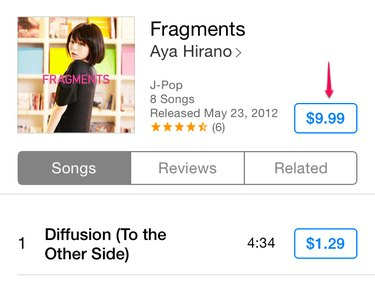
Bakstelėkite kainą, kad atidarytumėte mygtuką Pirkti...
Vaizdo kreditas: „Apple“ sutikimas

...tada bakstelėkite mygtuką, kad patvirtintumėte pirkinį.
Vaizdo kreditas: „Apple“ sutikimas
Patarimas
Albumai paprastai kainuoja mažiau nei jų dainų suma, todėl jei norite kelių takelių, patikrinkite, ar viso albumo pirkimas yra geresnis pasiūlymas. Jei perkate atskirus takelius ir vėliau apsigalvosite, grįžkite į albumo puslapį. Kai kurie albumai siūlo Užpildykite mano albumą, kuri leidžia išskaičiuoti jau įsigytų takelių kainą.

Norėdami nusipirkti likusį albumą, palieskite kainą su nuolaida.
Vaizdo kreditas: „Apple“ sutikimas
Bakstelėkite Nupirkta ir pasirinkti Muzika norėdami atsisiųsti jau turimos muzikos. Atidaryk Ne šiame iPhone skirtuką, kad susiaurintumėte sąrašą, ir pasirinkite atlikėją, kurį norite atsisiųsti.
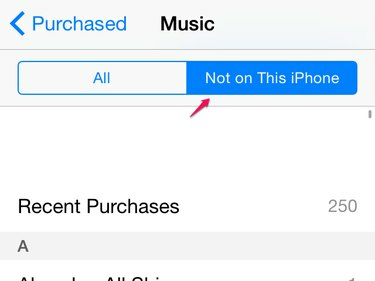
Norėdami surūšiuoti sąrašą chronologine tvarka, bakstelėkite Naujausi pirkimai.
Vaizdo kreditas: „Apple“ sutikimas
Bakstelėkite Atsisiųsti viską Norėdami atsisiųsti visą atlikėjo muziką, arba bakstelėkite debesies piktogramą prie albumo ar dainos, kad atsisiųstumėte atskirus elementus. ITunes neapmokestins už muziką, už kurią jau sumokėjote, jei naudosite tą patį Apple ID. Muzikos atsisiuntimas naudojant debesies piktogramą yra nemokamas.
3 veiksmas: patvirtinkite atsisiuntimą
Kai tik perkate dainą ar albumą, jūsų iPhone automatiškai pradeda atsisiuntimą. Kai baigsite, naudokite Muzikos programa klausytis. Norėdami pamatyti atsisiuntimo eigą, pasirinkite Daugiau ir bakstelėkite Atsisiuntimai.

Pasirinkite Įsigyta, kad rastumėte muziką, TV laidas ir filmus, kuriuos jau įsigijote.
Vaizdo kreditas: Vaizdas „Apple, Inc.“ sutikimas.
Patarimas
Norėdami perkelti „iPhone“ įsigytą muziką į „iTunes“ kompiuteryje, prijunkite „iPhone“, atidarykite Failas iTunes meniu ir spustelėkite Įrenginiai ir tada Pirkinių perkėlimas iš iPhone. Arba ieškokite dainos ar albumo parduotuvėje ir spustelėkite debesies piktogramą, kad ją atsisiųstumėte nemokamai.

Jei meniu nematote, paspauskite Alt-F, kad jį atidarytumėte.
Vaizdo kreditas: „Apple“ sutikimas
Patarimas
„iTunes Store“ yra oficialus „iPhone“ muzikos atsisiuntimo būdas, tačiau tai nėra vienintelė galimybė. Kai kurios muzikos prenumeratos paslaugos, įskaitant „Spotify“, „Amazon Prime Music“ ir „Rhapsody“, siūlo atsisiunčiamas dainas su mokama naryste. Jei naudojate vieną iš šių paslaugų, turite naudoti jos programą norėdami atsisiųsti ir klausytis muzikos – dainos nebus rodomos Muzikos programoje.

„Amazon Music“ programa leidžia „Prime“ nariams atsisiųsti įtrauktas dainas.
Vaizdo kreditas: Vaizdas „Amazon“ sutikimas



